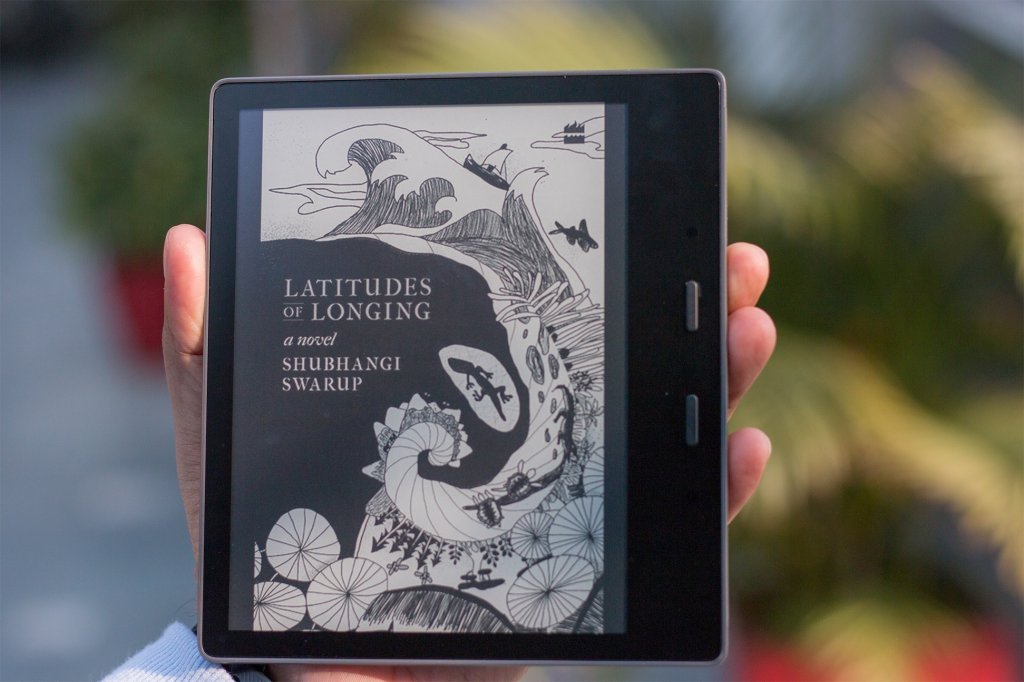Nội dung bài viết
Vì sao chọn mua Kindle
Một mọt sách có thể chọn cách đọc truyền thống – đọc sách giấy, hoặc đọc trên máy tính, trên table, điện thoại hay đọc trên sách điện tử như Kindle. Hiện tại trên thị trường có khá nhiều dòng máy đọc Kindle như Kindle Basic, Kindle Paperwhite, Kindle Voyage và Kindle Oasis. Trong đó, Kindle Oasis là loại cao cấp hơn, pin dùng lâu nhất và giá cũng cao nhất trong các loại. Vậy tại sao nên chọn mua Kindle để phục vụ cho việc đọc của bạn?! Trước khi mua bạn cũng nên xem xét nhu cầu có cần thiết không, dưới đây là một số lý do để bạn có thể xem xét.
- Tiện lợi cho người du lịch nhiều: Sách giấy vẫn là lựa chọn hàng đầu cho các mọt sách, đọc sách giấy cho bạn một cảm nhận hoàn toàn khác so với việc đọc trên máy tính, ipad hay trên kindle. Tuy nhiên, với những bạn phải di chuyển nhiều, việc đem theo sách giấy khá nặng nề và cũng khó để bảo quản sách. Vậy thì Kindle sẽ là một lựa chọn tuyệt vời nếu bạn là một người hay đi du lịch. Với một chiếc Kindle nhỏ gọn chỉ khoảng 200g và bộ nhớ 4GB-8GB cũng đủ để bạn mang theo cả thư viện hàng ngàn cuốn sách cùng đi du lịch rồi nè.
- Không gây mỏi mắt: Kindle sử dụng công nghệ E-Ink (mực điện tử), giúp màn hình Kindle hiển thị như là 1 cuốn sách giấy. Ánh sáng từ Kindle không giống như ánh sáng bluelight từ máy tính, điện thoại hay máy tính bảng, sẽ không làm ảnh hưởng đến mắt nhiều.
- Tiết kiệm được khối tiền: nếu có thể đầu tư một cuốn Kindle giá từ 1.5-3tr là có thể tải hàng ngàn cuốn sách miễn phí để đọc và tiết kiệm được khối tiền mua sách giấy rồi.
- Không bị sao nhãng khi đọc sách: Nếu bạn nào đang dùng máy tính hay máy tablet để đọc sách thì rất dễ bị sao nhãng vì tin nhắn FB, gmail, zalo, whatsapp… Với Kindle thì chỉ chuyên dùng cho đọc sách thôi nè. Kindle sẽ giúp bạn tập trung và chuyên chú đọc sách như đang đọc trên sách giấy vậy.
- Kết nối wifi tải sách dễ dàng: Kindle có hỗ trợ kết nối wifi từ đó người dùng có thể tải sách dễ dàng và chuyển sách vào máy đọc.
- Kết nối với Amazon mua ebook giảm giá: Kindle tự động kết nối với Amazon, trên này các bản ebook hay audible book cũng sẽ được giảm giá cho độc giả Kindle.
- Từ điển online/offline tra từ ngay trong lúc đọc: Nếu bạn đọc sách tiếng Anh, có từ nào không hiểu, chỉ cần bấm vào từ đó và giữ 1-2 giây thì từ điển auto bật lên. Điểm tuyệt vời là bạn có thể sử dụng từ điển này offline trong những lúc không có wifi luôn, tuy nhiên, lúc offline thì một số từ sẽ không hiện ví dụ hay giải thích chi tiết.
- Một số tính năng khác: flashcard (lưu lại những từ mà bạn tra bằng từ điển – có thể dùng cái này để học tiếng Anh luôn nè), broswer (lướt web, facebook..v.v). Tuy nhiên, những tính năng này mình cũng không sử dụng, vì lướt Kindle không mướt như trên điện thoại, chỉ dùng đọc sách là ok thôi, chứ lướt web này nọ chắc phải kiên nhẫn lắm.
Giới thiệu sơ lược về Kindle Oasis 3 (10th Gen)

- Thương hiệu: Amazon
- Model: Kindle Oasis 3 (10th Generation)
- Màu: Đen, Trắng
- Màn hình: 7″
- Độ phân giải: 300ppi
- Kích cỡ: 6.3″ x 5.6″ x 0.13-0.33″
- Dung lượng ổ cứng: Hai tùy chọn 8GB, 32GB
- Cân nặng: Từ 188 g
- Chống nước: IPX8
- Phụ kiện: kèm cáp sạc pin + đầu USB (một số bảng mua về không kèm cap sạc pin, bạn có thể dùng cap điện thoại để sạc)
- Thời lượng pin: khoảng 4-6 tuần nếu dùng 30phút/ngày (không kết nối WiFi lúc dùng để tiết kiệm pin)
- Thời gian sạc: Khoảng 2 giờ
- Hỗ trợ định dạng: EPUB, EPUB3, PDF, MOBI, JPEG, GIF, PNG, BMP, TIFF, TXT, HTML, RTF, CBZ, CBR
- Bluetooth: Kết nối với Loa hoặc Tai nghe Bluetooth để nghe Audible Book.
Ưu điểm của Kindle Oasis 3 (10th gen)
- Kindle Oasis 3 có đèn màn hình (built-in light): bạn có thể đọc sách ngay cả trong bóng tối nơi không có ánh sáng tự nhiên hay ánh sáng đèn. Đối với mình điều này khá tiện lợi vì đôi khi đi bus phải đi qua những chỗ bóng râm hay dưới cầu thì vẫn có thể đọc bình thường. Bạn cũng có thể tùy chỉnh ánh sáng màn hình này tương tự như chỉnh ánh sáng ở điện thoại.
- Không thấm nước(waterpoof): Máy đọc sách chống nước đầu tiên của Kindle, tiêu chuẩn IPX8 có thể chiu được 60 phút nếu ngâm trong nước ngọt ở độ sâu 2 mét, bạn có thể hoàn toàn yên tâm nếu bỏ quên thiết bị ở bồn rửa, hay bị mắc mưa khi di chuyển, có thể thoải mái mang máy theo trong các chuyến du lịch hay nghỉ dưỡng, đọc sách ở bể bơi, thưởng thức cuốn sách khi đang ngâm mình trong bồn tắm, điều đó còn gì tuyệt vời hơn.
- Có hai phiên bảng bộ nhớ 8GB và 32GB: cho người dùng lựa chọn. Bộ nhớ này đã được nâng cấp rồi vì bản thường chỉ có 4GB.
- Tích hợp công nghệ audiobook: Với Audible bạn có thể lắng nghe thư viện sách lớn nhất hiện nay, chỉ cần một thiết bị âm thanh Bluetooth. Amazon hiện đang sở hữu kho Audiobook lớn nhất thế giới, nếu bạn đang sở hữu cả ebook và audiobook của cuốn sách nào đó thì bạn có thể chuyển nhanh từ đọc ebook sang nghe audiobook chỉ với thao tác chuyển nhanh gọn trên máy.
- Giao diện đơn giản: Giao diện mặt trước đơn giản chỉ với hai nút bấm cứng và đều nhau ở bên cạnh cũng giúp khi cầm máy ở tay nào cũng đều hợp lý. Với 2 nút này bạn có thể chuyển trang mà không cần chạm vào màn hình giúp bạn thao tác đơn giản dể dàng mà không bị khó chịu phải thao tác nhiều khi đọc sách.

Mua Kindle ở đâu, bao nhiêu tiền
Mình mua Kindle này lúc đang ở bên Mã lai, giá tầm khoảng (RM720.00 – RM1000.00) 4tr-6tr tùy bạn chọn mua bao nhiêu ghi 8GB hay 32GB, chọn bảng có quảng cáo hay không quảng cáo, có mua kèm ốp không..v.v. Mình mua trực tiếp từ KindleMalaysia được ship tới chỉ trong vòng 5 ngày.
Ở Việt Nam bạn có thể dễ dàng tìm mua các bảng Kindle ở Tiki, Shopee và Lazada nhé. Giá mỗi bảng Kindle sẽ khách nhau tùy vào nhiều yếu tố, bạn xem thử mình phù hợp với bảng Kindle nào để đưa ra lựa chọn tốt nhất nhé.
Những lưu ý khi mua Kindle
- Mẫu nào, model nào? Mỗi mẫu Kindle (Kindle basic, Kindle Paperwhite, Osis) sẽ có những ưu điểm khác nhau. Tương tự nhưng vậy mua model gen7, gen8, gen9 hay gen10?! những Gen mới hơn thì sẽ có nhiều cập nhật mới cho người dùng.
- Màu gì: Kindle thường có hai màu chủ đạo là màu trắng và đen, tuy nhiên một số phiên bản chỉ có một màu.
- Dung lượng bộ nhớ: thường sẽ có ba dung lượng 4GB, 8GB, 32GB. Tùy vào việc bạn đọc nhiều hay ít mà chọn dung lượng cho phù hợp.
- Có quảng cáo hay không quảng cáo: không có quảng cáo sẽ mắc hơn chút xíu. Nhưng quảng cáo ở đây là quảng cáo đầu sách ở trang home thôi chứ cũng không ảnh hưởng gì tới lúc bạn đọc nha. Lúc tắt mắt ở chế độ Sleep thì vẫn hiện quảng cáo làm tốn chút xíu pin của máy. Cách giải quyết là tắt nguồn “screen off” luôn để không tốn pin. Mình dùng bản có quảng cáo vẫn thấy khá ổn không có vấn đề gì.
Cách chuyển (convert) file PDF vào Kindle dễ nhất, nhanh nhất.
Có khá nhiều cách để chuyển file DPF – file sách miễn phí trên mạng vào sách Kindle để đọc.
Cách 1: Bạn có thể dùng cáp USB copy dán từ máy tính qua Kindle nhanh chóng (tuy nhiên với cách này, sách chuyển qua Kindle là nguyên bản PDF chưa được convert qua bảng ebook Kindle nên rất bất tiện như chữ nhỏ, font chữ sai, canh lề sai, nếu zoom lớn lên thì bảng DPF không nằm trọn vẹn trong khung màn hình Kindle).
Cách 2: sử dụng app Kindle.
Cách 3: đổi đuôi của bản PDF hay .Doc trước khi chuyển qua Kindle.
Cách 4: (Cách dễ nhất mà mình biết) gửi bản PDF qua email Kindle, bản convert ở trên màn hình Kindle sẽ rất dễ nhìn, có thể theo tác ngay trên điện thoại luôn. Thực hiện các bước hướng dẫn cụ thể như sau:
- Bước 1: Truy cập Setting > My Account. Ở mục Send-to-Kindle Email bạn sẽ thấy 1 email có dạng: taikhoan@kindle.com, ví dụ ngockhanh@kindle.com
- Bước 2: Tải sách PDF về máy, mình hay tìm sách Tiếng Anh trên kênh này pdfdrive.com. Sau đó gửi từ email cá nhân vào email Kindle đính kèm file PDF như cách bạn gửi mail bình thường. Tiêu đề email ghi là “convert”.
- Bước 3: Kết nối wifi trên Kindle, rồi đợi Kindle tự động tải sách về máy. Như vậy là xong rồi.
Lưu ý khi sạc pin để bảo quản máy Kindle tốt hơn
Pin của Paperwhite là một điểm cộng lớn cho thiết bị này khi ở mỗi lần sạc pin bạn có thể sử dụng từ 2-6 tuần tùy mức độ đọc thường xuyên của mỗi người. Tuy nhiên, cũng như máy tính hay điện thoại, việc sạc Pin rất quan trọng ảnh hưởng đến độ bền của máy.
- Một số máy Kindle thời gian đầu có thể tuột pin nhanh, những sau một vài lần sạc Pin sẽ ổn định và dùng được lâu hơn
- Khi Pin còn 15%-20% bạn phải sạc ngay, không để hết đến mức thấp quá mới sạc
- Thời gian sạc pin khoảng 3 tiếng. Trong 3 lần sạc đầu khi đèn sẽ chuyển sang màu xanh thì đợi thêm một thời gian nữa mới rút ra, không nên để quá lâu hoặc sạc qua đêm.
- Để tiết kiệm pin bạn nên đọc ở ánh sáng vừa phải, tắt wifi, tắt màn hình ngay khi không sử dụng. Vào buổi sáng nếu đọc sách ở nơi có ánh sáng tốt, bạn có thể tắt luôn ánh sáng của máy để sử dụng ánh sáng tự nhiên.
- Nên sử dụng nút tắt nguồn “screen off” thay vì để chế độ “sleep”. Nếu muốn tắt máy ở chế độ Sleep, bạn chỉ cần ấn nút tắt bên dưới của Kindle. Tuy nhiên, ở chế độ Sleep thì màn hình vẫn hiện sáng, sẽ tốn pin của máy một chút xíu. Vậy thì nếu bạn không sử dụng trong 1,2 ngày thì nên tắt máy luôn bằng cách là nhấn giữ nút nguồn tầm 5-10s => chọn “Screen off“. Sau đó màn hình sẽ hiện màu trắng xám và tắt hoàn toàn.
Những lưu ý khác khi sử dụng Kindle
- Nếu bạn nào sử dụng Kindle lần đầu tiên như mình thì cũng sẽ không khỏi ngỡ ngàng vì độ lướt không mượt như điện thoại. Lần đầu tiên dùng máy mình còn tưởng là do wifi chậm hay máy bị lỗi gì cơ , nhưng dùng lâu cũng sẽ quen. Vì vậy hết sức kiên nhẫn ở những lần sử dụng đầu tiên bạn nhé.
- Khởi động lại máy (restart) nếu thấy máy chậm, hoặc là cứ vài tháng bạn restart máy 1 lần. Bạn vào Setting => Device options => Restart. Hoặc là bạn có thể nhấn giữ nút nguồn => chọn option ‘Restart‘
- Cho bạn nào muốn đặt mật khẩu cho Kindle: Truy cập Setting > Device Options > Device Passcode. Sau đó nhập mật khẩu của bạn là ok rồi